Android sul tuo netbook!
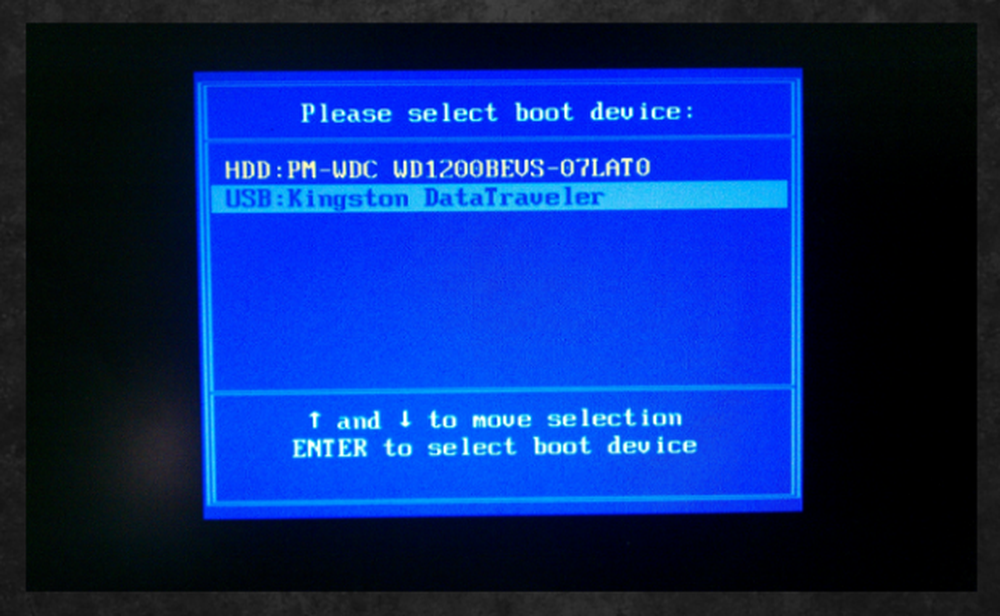
Ti piace l'idea di ASUS Transformer, ma non vuoi buttare fuori un nuovo netbook? Beh, di recente mi sono imbattuto in un articolo scritto da Matthew Guay, redattore di Web.AppStorm, su How-To-Geek, che descrive come eseguire Android su un netbook. Ero incuriosito e lo provai come esperimento. Poiché viene eseguito da un'unità flash, non viene installato o scritto nulla sul disco rigido. Continua a leggere per sapere come è possibile eseguire Android sul tuo netbook e come funziona.
Di cosa avrai bisogno
- Una chiavetta USB - 256 MB + (senza dati su di essa, altrimenti andrà persa). Alcuni dispositivi possono supportare anche schede SD.
- Un dispositivo compatibile (vedere il passaggio 1 di seguito)
- 30 minuti del tuo tempo
I passi
La procedura generale per ottenere Android su un netbook è semplice. Mi aspettavo un sacco di problemi, ma mi ci sono voluti circa quindici minuti.
Passo 1
Verifica che il tuo dispositivo sia supportato: vai su http://www.android-x86.org/download e verifica se il tuo tipo di dispositivo o modello fa parte del nome di un download. Se lo è, scaricalo! Posso garantire per la serie Asus EEE Netbook. Assicurati di scaricare dalla sezione Stable, piuttosto che deprecato. Il download dovrebbe essere intitolato qualcosa come Android-x86-2.2-r2-eeepc.iso.
Passo 2
Mentre Android sta scaricando, prendi UNetbootin da qui. Questo strumento ti consente di decomprimere e trasferire il file .iso su una memory stick in un formato che il bootloader del tuo dispositivo può riconoscere e avviare.
Passaggio 3
Una volta completato il download di Android-x86, apri UNetbootin, fai clic sul pulsante di opzione accanto a "DiskImage". Assicurarsi che 'ISO' sia selezionato dalla casella a discesa, quindi fare clic sul pulsante '...' alla fine della casella di testo. Sfoglia il Android-x86-.iso hai appena scaricato e selezionalo. Verifica che le impostazioni dell'unità USB in basso siano corrette, quindi fai clic su OK. Aspetta un minuto o due per i dati da scrivere.
Passaggio 4
Quando Android è stato inserito nel dispositivo USB, collegalo al tuo netbook. Quando accendi il tuo computer per la prima volta, vedi una schermata di lettura del BIOS. I netbook più moderni hanno una frase che dice "Premi ESC per BBS Popup" o qualcosa di simile. Premi ESC, seleziona la tua chiavetta USB dal menu e premi Invio per avviare da essa. Quindi scegli come avviare Android: scelgo sempre "Predefinito".
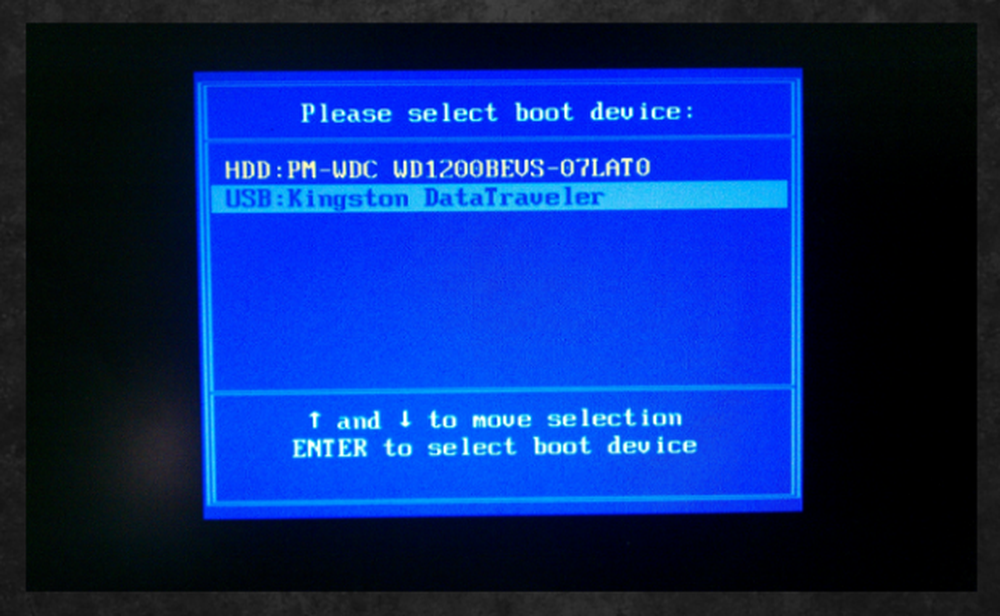
Bios-Boot-Selection o BBS.
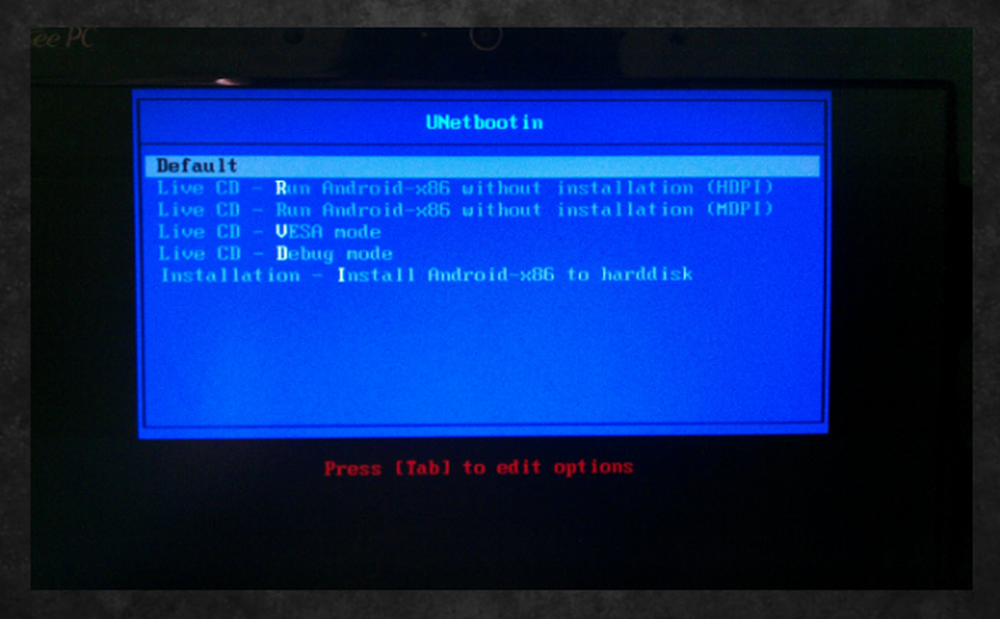
Se l'impostazione predefinita non funziona, prova le modalità alternative o inizia con quella che ritieni più adatta al tuo sistema.
Se non ti viene chiesto di specificare quale chiave attiva un menu di avvio, inserisci le impostazioni del BIOS all'avvio (probabilmente F1, F2, DEL o F10), quindi riordina la priorità di avvio dei tuoi dispositivi, inserisci 'USB 'o' Periferiche esterne 'prima del disco rigido, in modo che il computer si avvii dalla memory stick anziché dal disco rigido. Non preoccuparti di cambiare questo aspetto dopo questa guida. Finché una chiavetta USB avviabile non è collegata, il tuo Netbook si avvierà dal disco rigido come sempre.
Passaggio 5
Non essere allarmato dal brief [email protetta] prompt dei terminali. Tutto sta ticchettando sullo sfondo. Presto dovresti vedere la schermata iniziale di Android e poi la schermata di blocco di Android!
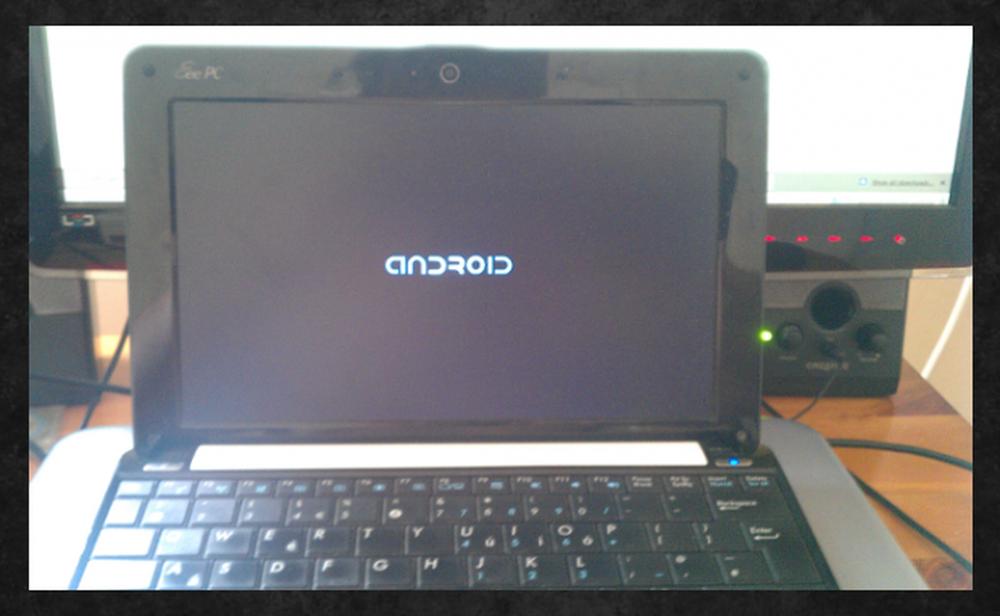
Quasi arrivati…
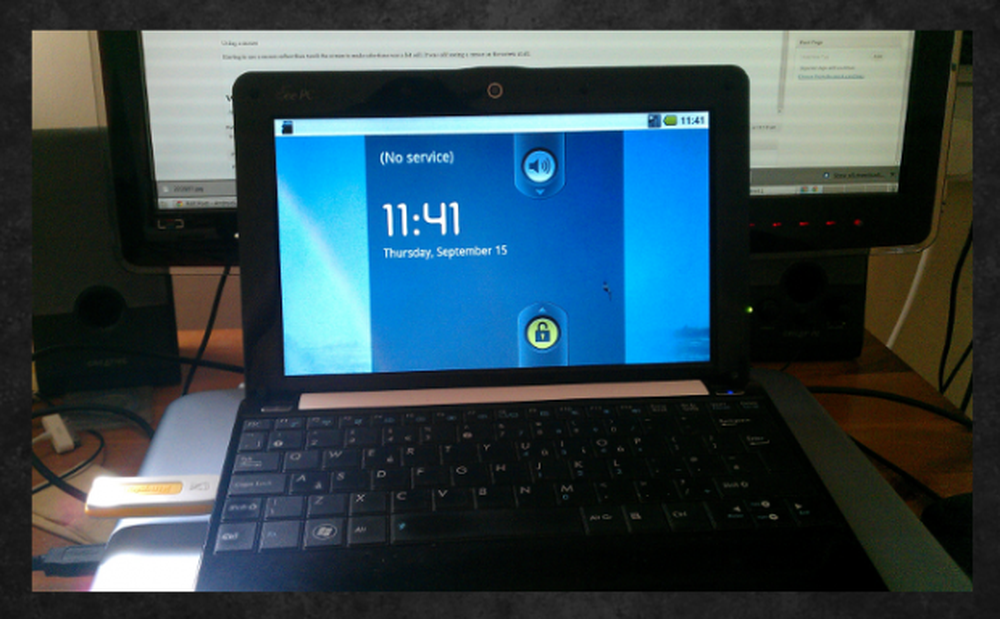
Una volta caricato, dovresti vedere la schermata di blocco.
Passaggio 6
Prendi una tazza di caffè o tè e divertiti a giocare con Android sul tuo netbook!
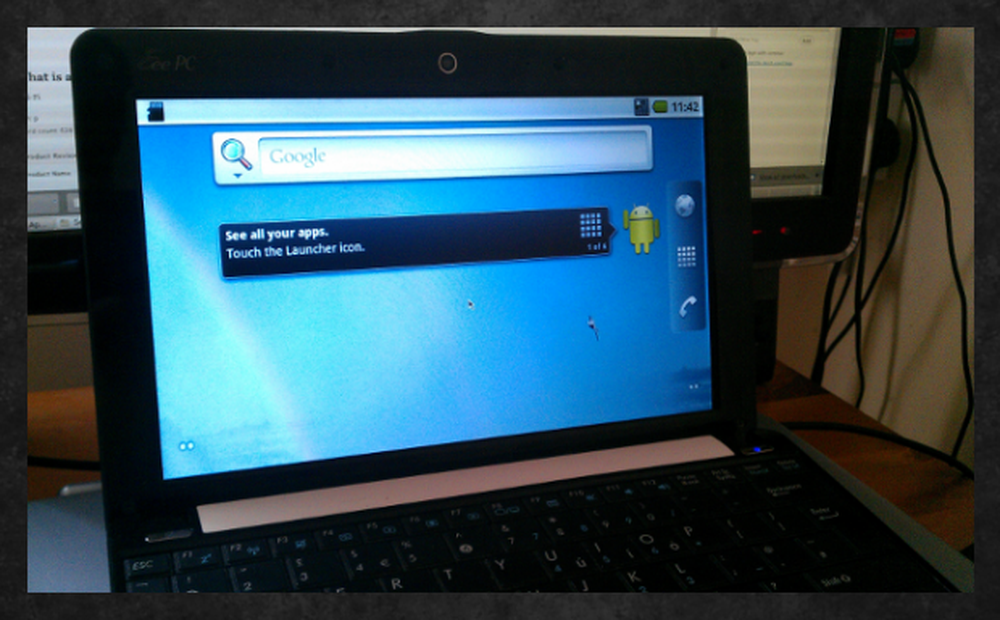
Questa è la stessa versione di Android che molti tablet di fascia bassa sono in esecuzione.
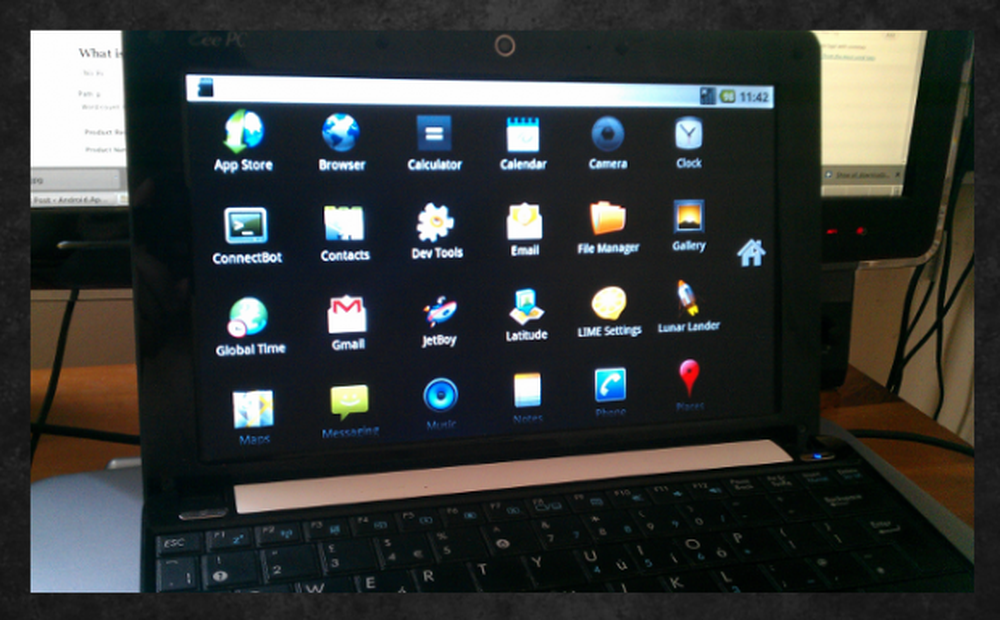
applicazioni!
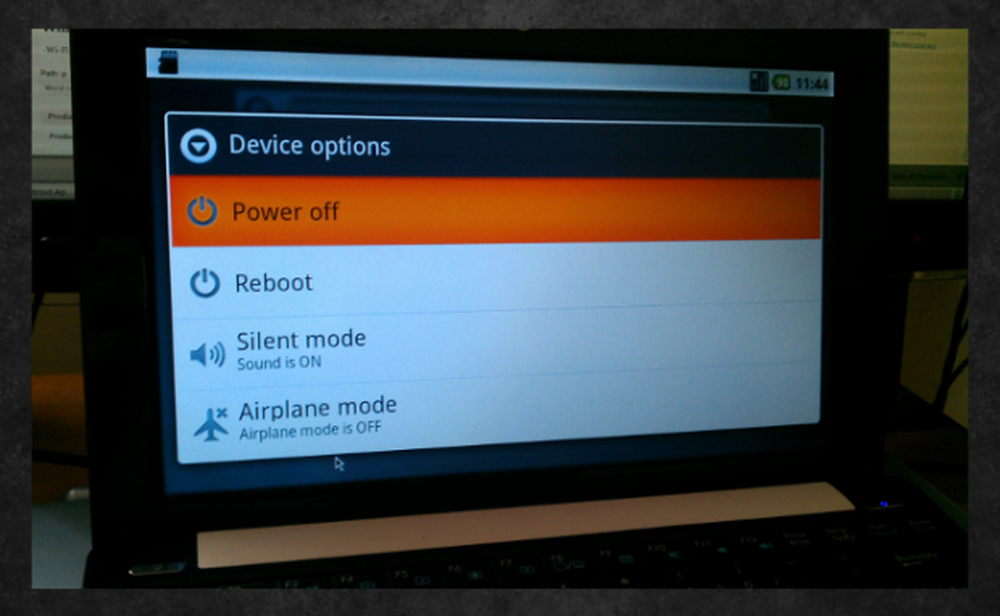
Sembra strano avere un Netbook in modalità aereo.
Cosa è disponibile e cosa funziona
Utilizzando un mouse e una tastiera
All'inizio, usare un mouse era un po 'strano, vedere un cursore su Android era ancora più strano. Ti abitui velocemente però. Digitare con una tastiera è fantastico, niente di quello lento digitando il touchscreen!
Wi-Fi
Il Wi-Fi era un po 'strano; non ha funzionato per me in Android-X86 2.2, ma ha funzionato in 2.3 pre-release. Non so se questo sia un problema solo nella build di EeePC. Se la tua connessione wireless non sembra funzionare, o si verifica un timeout, prova a mettere Android-X86 2.3 sulla chiavetta USB e riavvia. Il browser Internet incluso è veloce e supporta Flash.
Supporto Ethernet
Non l'ho provato, ma la pagina di configurazione Wireless e reti consente di utilizzare la porta Ethernet. Questa potrebbe essere un'alternativa valida se il Wi-Fi non funziona.
Avvio veloce
L'intero sistema si scarica da una memory stick in circa 20 secondi, quindi scommetto che l'avvio da un hard disk sarebbe ancora più veloce, più di 10 secondi! Questo rende l'idea di Android su Netbook molto attraente per le persone che si trovano su e fuori dai loro Netbook tutto il giorno.
telecamera
L'applicazione della fotocamera fornita con Android-x86 ha funzionato perfettamente per me, sia in modalità Fotocamera che in modalità Video. Ma dal momento che la maggior parte delle fotocamere netbook come frontali, non sono molto utili per scattare foto.
Quindi qual è il punto di Android X86?
Immagino che il punto centrale sia trovare un vecchio netbook che non usi più, e farlo jazzare. Forse è qualcosa di una macchina da viaggio che non hai paura di ballare e portarti ovunque con te, a differenza di un nuovo tablet Android.
La porta Android può essere installata permanentemente sul tuo hard disk. Ciò garantirebbe un tempo di avvio molto efficace e costituirà un'ottima piattaforma on-demand. Se hai un dispositivo touchscreen supportato da Android-X86, ancora meglio!
Se sei interessato a mantenere Android-X86 sul tuo disco rigido e a far funzionare Android Market, sei in ordine! Questo collegamento può essere d'aiuto con l'Android Market, ma non ne sono sicuro al 100%. Se hai un EeePC come me, allora hai un processore hyperthreaded a 1,6 GHz con un Intel GMA950 da 128 MB per eseguire Android 2.2. Non c'è alcun ritardo, e puoi vedere come è Android su hardware che è molto più potente di telefoni e tablet. Il browser Web di Opera sarebbe fantastico e se ti annoi, potresti provare a giocare a Fruit Ninja con un cursore!
Poiché Android è già molto snella, mi aspetto che la versione x86 sia estremamente generosa con la durata della batteria, rendendo l'idea di una macchina da viaggio ancora migliore.
limitazioni
Il build di Android che stavo eseguendo è 2.2 ed è considerato stabile, il sito x86 offre solo fino a 2.3, considerato instabile. Al momento, ottenere Android 3 o versioni successive e alcune delle fantastiche funzionalità in stile tablet che ne derivano, semplicemente non sta accadendo.
Far funzionare correttamente Android Market sembra essere un po 'laborioso e complicato. Quindi ottenere nuove applicazioni è un po 'un problema. Un 'App Store' è incluso nella distribuzione X86, ma non è lo stesso.
Pensieri finali
Il progetto Android-X86 merita una visita se hai voglia di armeggiare o giocare con Android su un netbook. Per quanto riguarda l'installazione sul disco rigido, a meno che tu sappia che il Wi-Fi funziona di sicuro non mi preoccuperei. Se il Wi-Fi funziona, potresti prenderlo in considerazione. Altrimenti hai un netbook che non può fare molto e sarebbe meglio se avessi bloccato un sistema operativo adeguato.
C'è un articolo pubblicato qualche giorno fa che descrive come Google e Intel stanno collaborando per il supporto per Android x86! Questo insieme, unito a queste notizie sulla durata della batteria, significa che potremmo avere alcuni dispositivi fantastici che non vedremo l'ora di fare nel 2012 o nel 2013.
Se ti piace l'idea di Android su un netbook, dai un'occhiata a ASUS EeePad Transformer. È sia un bellissimo tablet che un netbook super-sottile!




